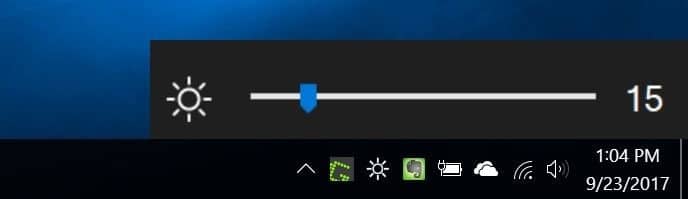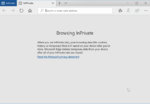Há mais de uma maneira de alterar o brilho da tela no Windows 10. Você pode usar teclas de atalho no teclado (se for um laptop), usar o bloco de brilho da tela na Central de Ações, usar os botões no monitor (para computadores desktop), use a janela Opções de energia ou abra Configurações > Sistema > Tela para alterar o brilho da tela.
As teclas de atalho do teclado são provavelmente a melhor maneira de alterar o brilho da tela rapidamente. Mas se o seu PC não tiver essas teclas de atalho, todos os outros métodos exigem mais do que alguns cliques. A Central de Ações não ajuda a ajustar com precisão o brilho da tela.
Embora todos esses métodos sejam úteis, não seria bom se houvesse uma maneira de ajustar com precisão o brilho da tela diretamente na barra de tarefas, assim como alteramos o volume?

Controle deslizante de brilho para alterar o brilho da barra de tarefas
Controle deslizante de brilho é um novo programa projetado especificamente para o Windows 10 para ajustar o brilho da tela diretamente da barra de tarefas, assim como o volume do PC. Depois de baixar e executar o Brightness Slider, um ícone do Brightness Slider fica na área da bandeja do sistema da barra de tarefas.
Clicar no ícone do controle deslizante de brilho na bandeja do sistema exibe o controle deslizante de brilho. Você pode aumentar ou reduzir o nível de brilho em uma porcentagem de cada vez movendo o controle deslizante.

No geral, uma pequena ferramenta para alterar rapidamente o brilho da tela de maneira rápida e fácil na barra de tarefas do Windows 10.
Observe que o programa não inicia com o Windows automaticamente. Se você deseja adicionar este programa à inicialização, clique com o botão direito do mouse em seu ícone na bandeja do sistema e clique na opção Executar na inicialização.

Além disso, ao executar o programa pela primeira vez em seu PC, o filtro Windows SmartScreen pode alertar contra a execução deste programa. Simplesmente ignore o aviso e execute o programa.
O Brightness Slider é totalmente compatível com o sistema operacional Windows 10 de 32 bits e 64 bits.
Você também pode ativar ou desativar o brilho da tela automático ou adaptável no Windows 10.
Baixar controle deslizante de brilho
Hashtags: #Controle #deslizante #brilho #altere #brilho #tela #barra #tarefas #Windows
FONTE
Nota: Este conteúdo foi traduzido do Inglês para português (auto)
Pode conter erros de tradução
Olá, se tiver algum erro de tradução (AUTO), falta de link para download etc…
Veja na FONTE até ser revisado o conteúdo.
Status (Ok Até agora)
Se tiver algum erro coloque nos comentários